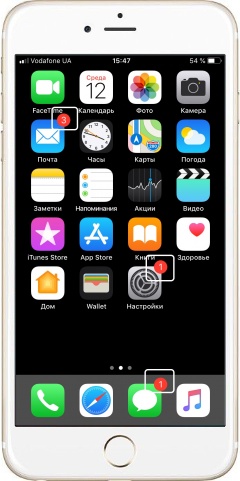 |
Отображение уведомлений на рабочем столе
|
Описание жестов для управления iPhone
Касание является самым простым жестом, предполагающим легкое дотрагивание до активной части сенсорного экрана или сенсорной кнопки, если она есть.
Нажатие – более сильное чем касание дотрагивание до экрана. Данный жест поддерживают iPhone с функцией 3D Touch. При этом не стоит слишком сильно давить на экран. Быть может ваша модель или используемая функция не поддерживает управление при помощи нажатия, либо же 3D Touch неактивна.
Смахивание – касание экрана и проведение пальцем (стилусом) в сторону, вверх или вниз. Представьте, что на экране пылинка и Вы хотите ее убрать, не оставив следы от своих пальцев на нем. Просто легонько коснитесь и смахните.
Прокрутка – нажатие с последующим проведением (не отрывая пальца) по экрану вверх, вниз, вправо или влево. При помощи прокрутки можно просматривать документы, альбомы фотографий, выбирать соответствующую вкладку или функцию в меню программы и т.д. После того, как Вы оторвете палец от экрана, прокрутка может продолжать работать. Для ее остановки снова легонько коснитесь экрана.
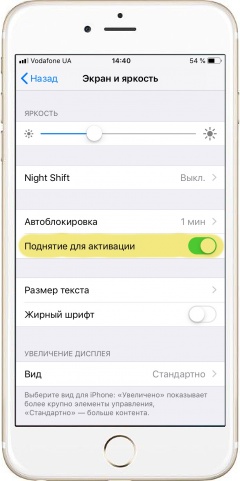 |
Как вывести iPhone из режима сна
*При любом вышеописанном способе вывода смартфона из режима сна после все равно придется разблокировать гаджет при помощи отпечатка пальца в iPhone или же введением ранее заданного пароля разблокировки, если у Вас активна двухфакторная аутентификация. |
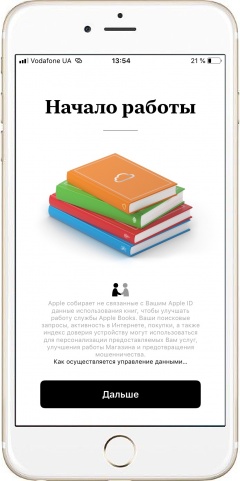 |
Первое использование программы «Книги»
|
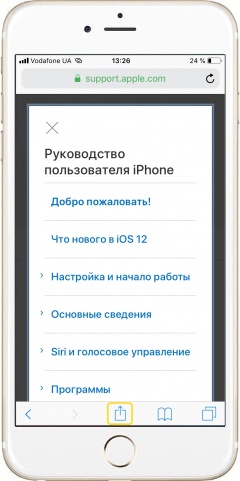 |
Как загрузить руководство через Safari
|